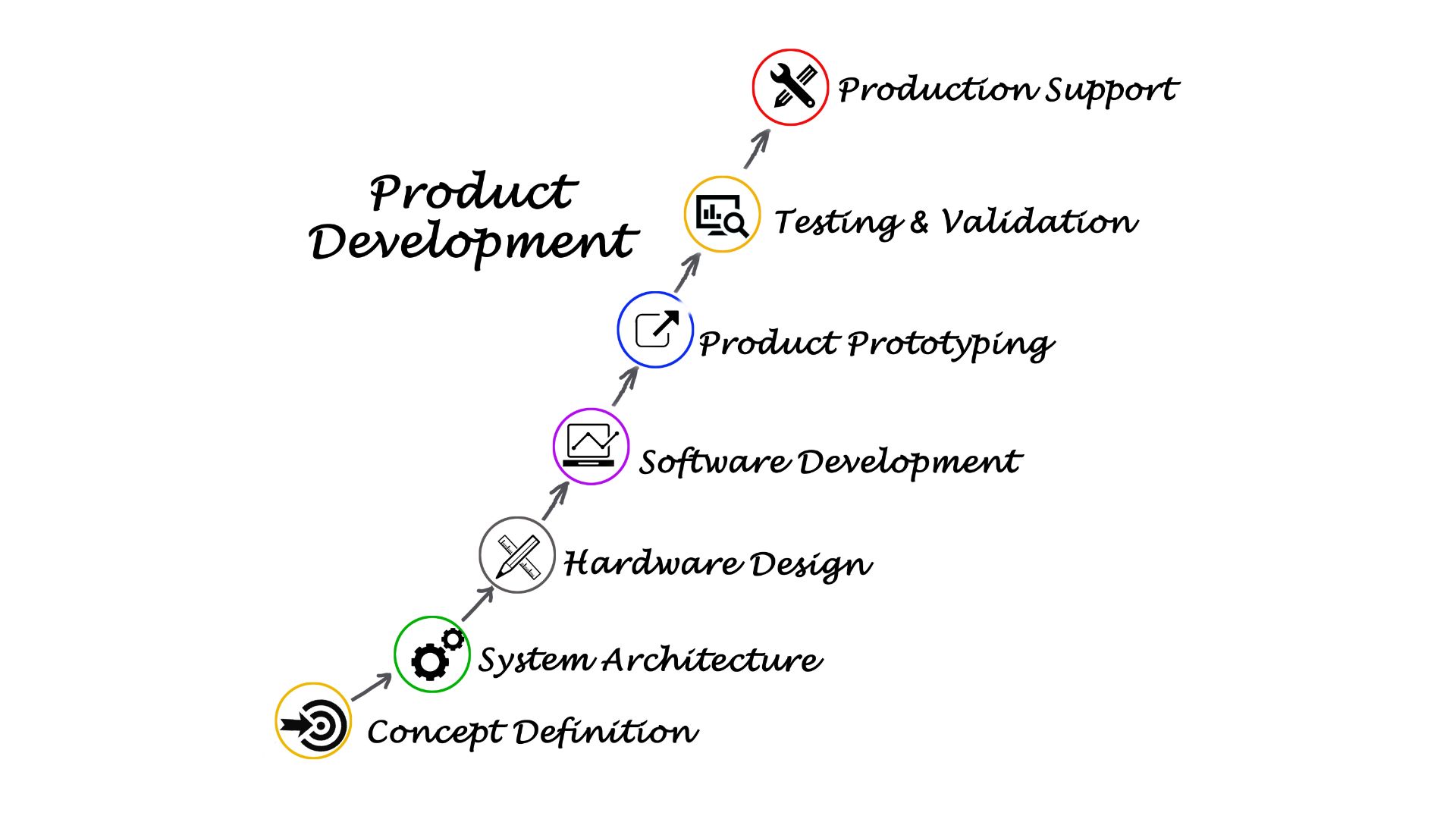「ランディングページが大事って言われるけど自作するのは難しそう」
「制作を外注するにもうまくやり取りできるか不安」
とお悩みの方は多いのではないでしょうか?
そんな方にオススメなのが、今回ご紹介するHubSpotの「LP(ランディングページ)作成機能」です。
この記事では、LPを作る目的、よくあるお悩みと、その悩みを解決できるHubSpotのLP作成機能の特長や使い方について解説していきます。
1.そもそもLP(ランディングページ)とは?
ランディングページとは、「サイト訪問者を狙ったアクションに誘導するためのページ」です。
アクションの具体例としては、
・商品やサービスの注文
・お問い合わせや資料請求、無料トライアルへの申し込み
・採用情報への申し込み
などがあります。
LPを作成して運用することによって、直接的な売上アップ、見込み客や顧客データの獲得、人材の確保などにつなげることができます。
2.LP(ランディングページ)作成でよくあるお悩み
「LPが大事なのはわかってるけどなかなか制作に踏み切れない」
という方にありがちなお悩みとして、この3つが多いです。
1.社内でLPを自作できる人がいない
2.外注も費用や手間がかかりそうで面倒
3.制作後の運用がうまくできるか不安
LPは一度制作すれば終わりではなく、コンバージョン率を高め、狙ったアクションにより多くつながるページにするために改良していくことが重要です。
コンバージョン率が低いと、どれだけ集客数を増やしてもアクションにつながらず、コストだけが積み重なって行ってしまいます。
そのため、数字に基づいたテストと改善を繰り返していく必要があるのですが、自力で1から運用を始めるのは不安ですし、外注したとしても指示を出し続けるのは面倒ですよね。
そこでオススメしたいのが、誰でも簡単に制作から運用まで一貫して行えるHubSpotのLP作成機能です!
3.HubSpot LP(ランディングページ)作成機能の 3つの特長
3-1.テンプレートで誰でもLP作成が簡単
HubSpotには、レスポンシブ対応のなされたバリエーション豊富なデザインテンプレートが用意されています。また、ドラッグ&ドロップによる直感的な操作が可能なうえ、繰り返し使用するデザインについてはモジュールとしてまとめることによって、同じ作業をすることなく効率的に制作を進めることができます。
Hubspotの作成機能を使えば、プログラミングやデザインの知識がまったくなくても簡単にクオリティの高いランディングページを自作することができます。これにより、LPを作成できる人が社内にいないという悩みともおさらばです。
3-2.無料でLPを作成できる
HubSpotのLP作成機能の利用は、無料で利用可能なMarketing Hubに含まれているため無料です。コンタクトは最大100万件まで登録可能で、ユーザー数とストレージ量は無制限。利用制限もなしで完全無料なのでコスト面での心配はゼロです。
「自作できないけど、費用やディレクションの手間がネックで外注もできない」という方も、無料でLPを作成できるHubSpotなら安心ですね。
3-3.テスト機能で制作後の運用・改善もラク
HubSpotでは作成したランディングページの効果検証も可能です。
・ページ訪問者数
・コンバージョン数
・コンバージョン率
・SEOに関する奨励事項
などの指標を確認することができます。
またページのA/Bテストでは、1ページにつき最大5つのバリエーションでテスト可能で、最も効果の高いバリエーションをLPとして自動的に抽出してくれます。見出し、画像、CTA、フォームなどモジュール単位でテストを実行できる点も、より精度の高い分析ができて便利ですね。
4.HubSpotを使えばオールインワンのLPO施策が可能

制作したランディングページは、繰り返し効果検証をして最適化(=LPO)していく必要があります。
LPOに効果的な手法として、
●A/Bテスト
●SEO最適化
●ターゲティングに合わせたページの表示
などがありますが、HubSpotではこれらに加えて他広告連携などの機能も備わっているため、オールインワンでLPO施策を行うことができます。
5.HubSpotのLP(ランディングページ)作成は5ステップでOK!
じゃあ具体的にはどうやってランディングページを作っていくの?ということで、ここから LPの作り方について実際に操作画面を交えながら解説していきます。
5-1.ランディングページ作成を選択
グローバルナビゲーションから「マーケティング」>「ランディングページ」を選択。
ウェブサイトのダッシュボードに移動したら、右上から「作成」>「ランディングページ」
を選択し、ウェブサイトとページ名を入力して「ページを作成」をクリックしてください。
5-2.テンプレートを決定
HubSpotには豊富なデザインテンプレートが用意されているので、その中から自社のサービスに合ったものを選択し、「テンプレートを選択」をクリックしましょう。
もし、どのテンプレートも作りたい?は、ダッシュボードに戻り、右上の「マーケットプレイス」>「アセットマーケットプレイス」からお気に入りのテンプレートを探してみてください。
5-3.コンテンツを編集
テンプレートが決定したら、いよいよコンテンツの編集に入っていきます。
LPを完成させて公開するまで、画面上部の4つのタブ「コンテンツ」「設定」「最適化」「公開オプション」から必要情報を入力していく、というのが大きな流れになります。
まずは「コンテンツ」タブから説明していきます。
このタブはページのデザインを編集するためのものです。画面左側の3つのタブと、右側のプレビュー画面とに分かれていて、ドラッグ&ドロップによる直感的な操作で編集することができます。
では、画面左側で操作できる項目について紹介していきます。
1.追加タブ:使用したいモジュールをドラッグ&ドロップすることによって、好きな場所にモジュールを配置することができます。モジュールは「共通モジュール」と「テーマモジュール」に分かれています。
「共通モジュール」の項目は次の通りです。
●リッチテキスト:テキスト、リンク、画像、動画などを挿入できる
●画像:画像を挿入できる
●ヘッダー:ページのヘッダーをセクションとして挿入できる
●CTA:訪問者にアクションを促すCTAを挿入できる
●フォーム:お問い合わせや資料請求などを促すフォームを作成できる
●画像ギャラリー:説明やリンクつきの画像を挿入できる
- ボタン:リンクつきのボタンを挿入できる
●アイコン:アイコンを挿入できる
●区切り:ページのセクションを区切る線を挿入できる
●フォロー-LP:SNSや外部サイトに誘導できるアイコンを挿入できる
●動画:動画を埋め込むことができる。URLやコードも入力可能
●ミーティング:ミーティングウィジェットを設定できる
「テーマモジュール」の項目は、
●お客様の声
●リスト
●価格カード
など既存の項目の他に、自社に合わせてカスタマイズしたモジュールを作成することもできます。
株式会社H&KのWeb制作サービスをご利用いただければ、貴社のサイト用にカスタマイズしたモジュールの作成も可能ですので、お気軽にご相談ください。
-
2.コンテンツタブ:配置したセクションやモジュールを一覧で確認できる
3.設定タブ:色やフォント、間隔などテーマ全体の設定を編集できる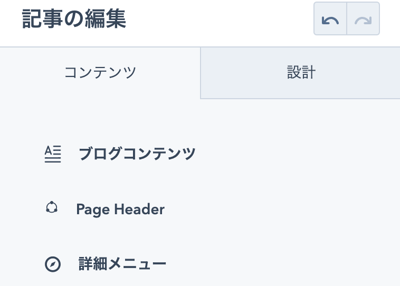
右側のプレビュー画面では、
・ドラッグ&ドロップ
・モジュールやセクションなどの「編集」「複製」「削除」
といった操作が可能です。
ドラッグ&ドロップでページ内のコンテンツの配置を自由に変更したり、複製機能で同じモジュールやセクションを一瞬で作成できるので、難しい操作が一切なくスピーディーに制作を進められます。 -
-
5-4.ページ情報を入力
次に「設定」タブでページの基本情報を設定していきます。
●内部ページ名:HubSpot内で表示されるページ名
●ページタイトル:webブラウザ上で表示されるタイトル
●ページの言語:ページの内容をどの言語で表示するか設定できる
●ページURL:webブラウザ上でのURLを設定
●メタディスクリプション:ブラウザの検索画面でタイトル下に表示される紹介文
●キービジュアル:SNSなどでページのリンクを共有するときのサムネイル画像 -
5-5.SEO設定
さらに「最適化」タブでSEOの基本設定を行っていきます。
●タイトル
●クロールとインデックス付け
●モバイル対応
●ヘッダー
●画像
●メタディスクリプション
●リンク
最適化タブでは、上の7つのSEO項目についてHubSpotが自動でチェックした結果を表示してくれます。すべてのチェック項目をクリアすることさえできれば、ひとまず基本的なSEO対策は網羅することができるという便利な機能になっています。 -
5-6.公開
SEOの設定までが完了したら、最後に「公開オプション」タブで作成したランディングページを公開します。
まずは「プレビュー」で実際のイメージを確認して問題がないか確認します。
そのあと「今すぐ公開」するか、「後の予定としてスケジュール」を選択して公開する日程を入力します。公開終了のスケジュールも設定できるので、必要に応じて利用してください。
最後に右上の「公開」ボタンを押せば、特に問題がなければ設定完了です。
-
-
6.まとめ

ここまでHubSpotのLP作成機能の特長や使い方について解説してきましたが、いかがでしたでしょうか?
無料で、誰でも簡単に、ランディングページの制作から運用までを行えるというのがHubSpotのLP作成機能の強みです。
とはいっても、
・やっぱり作るのは難しそう
・人手が足りなくてLPを作るためのリソースがない
という場合ももちろんあるでしょう。
そのような場合は、制作代行をしている会社に制作・運用を依頼してみるという選択肢を視野に入れてみてください。
HubSpotのLP作成について詳しく知りたい方や、LPの制作代行の依頼をご検討の方は、株式会社H&Kにご相談ください。H&KはHubSpotのプラチナパートナーで、ランディングページの制作代行を行っています。資料のご請求や無料相談を受け付けておりますので、まずはお気軽にご相談ください。
サービス





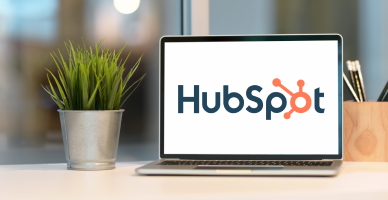





.png)



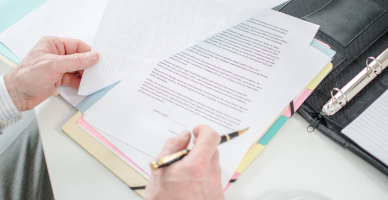








.webp)